Comment utiliser WinUtil pour optimiser Windows 11 ?
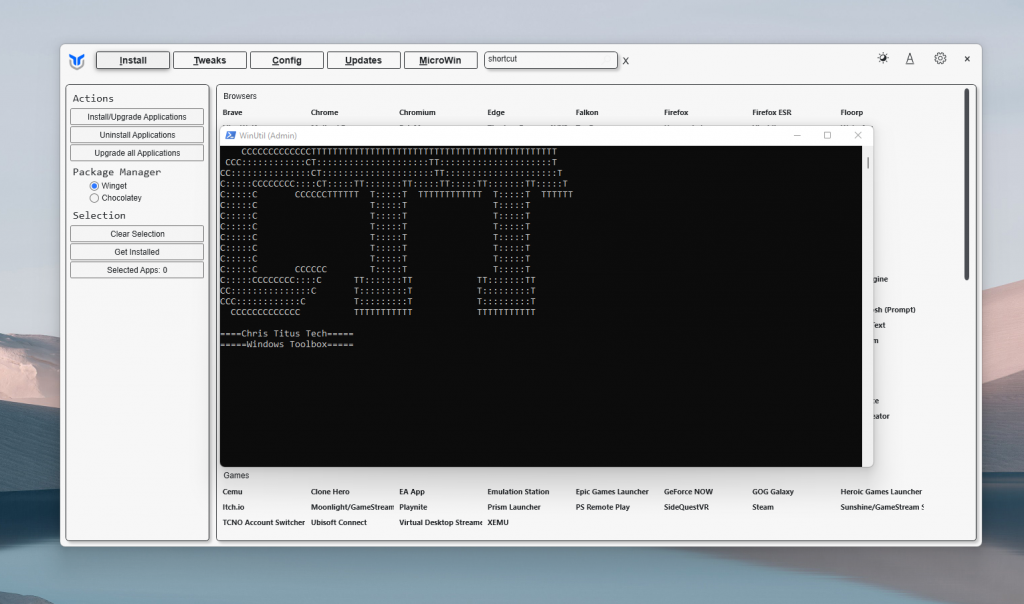
Heureusement, il existe au moins une solution à chaque problème. L'utilitaire Windows (WinUtil) est bien plus qu'une solution unique, c'est une collection de plusieurs. Développé par Chris Titus, il s'agit d'un outil polyvalent d'optimisation du système d'exploitation Windows 10/11.
Il s'agit d'un ensemble de scripts et de paramètres regroupés en un seul utilitaire permettant d'automatiser de nombreuses procédures de maintenance et d'accélération du système. Cet outil simplifie l'installation de programmes, le déblocage du système, la résolution des problèmes de configuration et même la réparation des mises à jour Windows.
L'auteur l'a développé et perfectionné pendant plusieurs années. Il offre donc un large éventail de fonctionnalités, allant de l'installation massive de programmes populaires à des interventions avancées sur les paramètres système. C'est pourquoi il est déconseillé de l'utiliser avec précaution. Les risques de destruction accidentelle sont faibles, car chaque fonction est correctement étiquetée et expliquée. Cependant, la prudence est de mise.
Lorsqu'il est utilisé correctement, WinUtil peut servir d'assistant très fiable, en particulier pour ceux qui ont besoin d'entretenir régulièrement leur ordinateur.
Où pouvez-vous obtenir WinUtil ?
L'utilitaire Windows de Chris Titus Tech est distribué sous forme de script PowerShell open source, exécutable directement depuis Internet ou téléchargeable depuis le dépôt GitHub. Comme il apporte des modifications au système, il doit être exécuté avec des privilèges d'administrateur.
- Ouvrez PowerShell ou Windows Terminal en tant qu'administrateur. Pour ce faire, recherchez PowerShell dans le menu Démarrer, puis sélectionnez « Exécuter en tant qu'administrateur » (ou faites un clic droit sur Démarrer et sélectionnez Terminal (Admin) sous Windows 11).
- Dans une fenêtre d'administration PowerShell, exécutez la commande d'installation de WinUtil. Pour la version stable (recommandée) de l'outil, utilisez la commande suivante :
irm « https://christitus.com/win » | iex
ou
irm « https://christitus.com/windev » | iex
Cette commande télécharge et exécute le script directement depuis le site web officiel de l'outil. L'interface utilisateur de l'utilitaire Windows apparaîtra quelques instants plus tard, prête à l'emploi. L'outil ne nécessite aucune installation classique, car il fonctionne comme un script portable. Si vous prévoyez de l'utiliser fréquemment, vous pouvez le télécharger depuis GitHub. fichier .exe Pour un accès plus rapide, Windows Defender vous avertira que le fichier est dangereux.
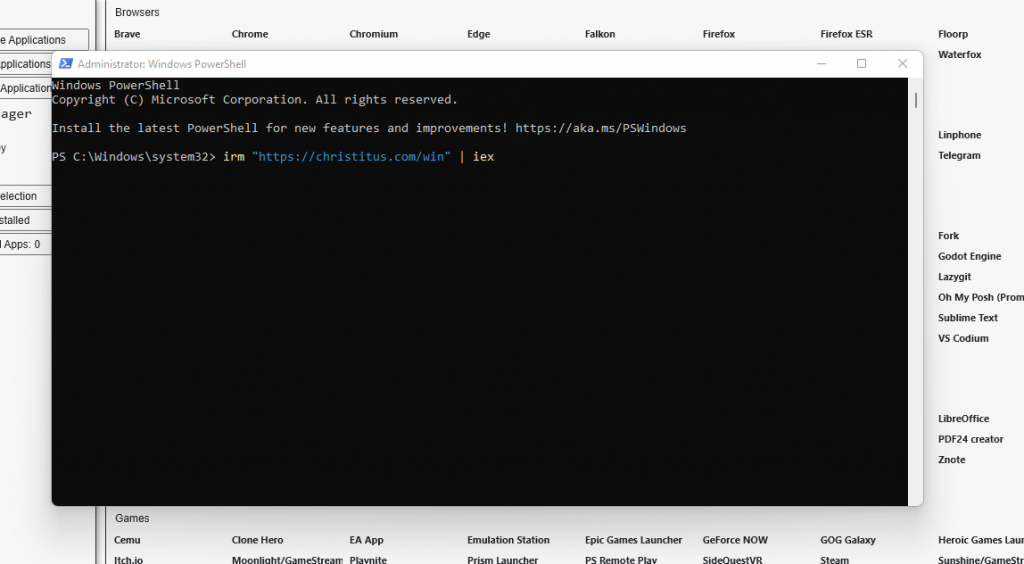
Aperçu des principales fonctionnalités de l'outil
Après un lancement réussi, la fenêtre principale de Chris Titus Tech Windows Utility apparaît, divisée en plusieurs onglets. Dans sa dernière version, l'outil se compose de cinq modules principaux (onglets), chacun jouant un rôle dans l'optimisation du système.
L'installation de programmes (Install) vous permet de sélectionner de nombreux programmes utiles et de les installer en masse en un seul clic. WinUtil se connecte au gestionnaire de paquets Windows officiel (WinGet ou Chocolatey) et installe tous les programmes sélectionnés par l'utilisateur. Cet outil simplifie la première installation du système ou la préparation d'un nouvel ordinateur. Au lieu de télécharger et d'installer les programmes individuellement, l'utilisateur peut configurer l'ensemble des logiciels nécessaires en quelques clics. Outre les installations, l'outil permet également de supprimer ou de mettre à jour plusieurs programmes simultanément grâce à une interface simple, ce qui simplifie considérablement la maintenance des programmes.
L'onglet « Ajustements » propose divers paramètres visant à améliorer les performances, la confidentialité et l'apparence du système. Il comprend plusieurs optimisations pratiques, divisées en deux catégories : basiques (Ajustements essentiels) et avancées (Ajustements avancés). Les ajustements basiques incluent des modifications généralement sûres, applicables par la plupart des utilisateurs et offrant des avantages immédiats, comme la désactivation de la télémétrie inutile et la réduction du nombre de services inutiles exécutés en arrière-plan.
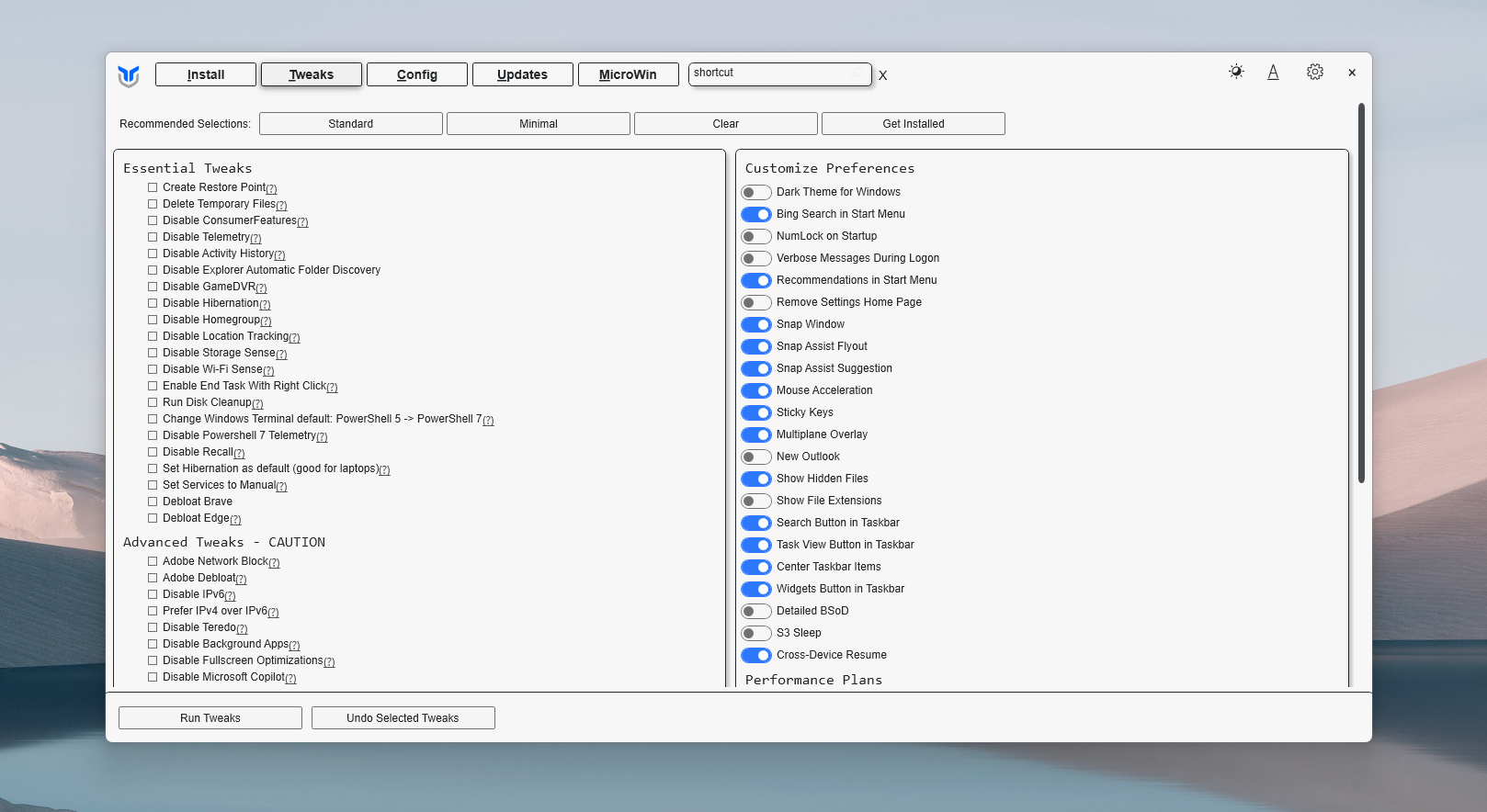
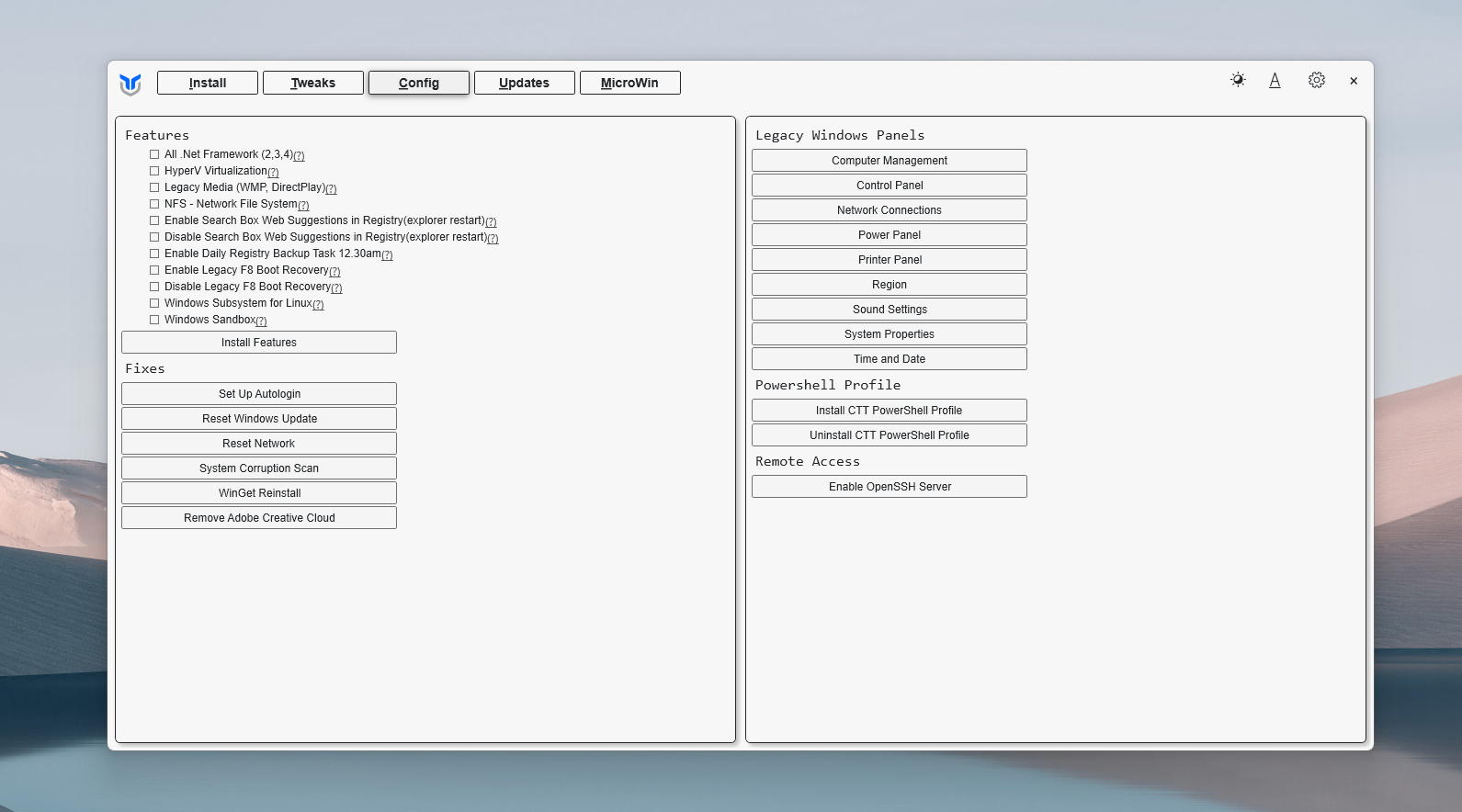
Ces paramètres sont conçus pour améliorer les performances du système, renforcer la confidentialité et réduire les activités Windows inutiles sans compromettre la stabilité. En revanche, Réglages avancés Des optimisations et ajustements système plus poussés sont disponibles, destinés aux utilisateurs expérimentés. Ils peuvent les utiliser pour personnaliser davantage Windows selon leurs besoins, mais la prudence est de mise, car des modifications plus importantes peuvent entraîner des effets secondaires indésirables ou une instabilité du système. La documentation prévient explicitement que les options avancées ne sont pas recommandées aux novices, mais uniquement à ceux qui maîtrisent bien le système et disposent de sauvegardes en cas de problème.
Le troisième onglet (Configuration, configuration système) regroupe divers outils de configuration et de maintenance de Windows. Il donne accès à certains panneaux de configuration et paramètres classiques, difficiles à trouver dans l'interface moderne de Windows 11. Des correctifs rapides et des diagnostics y sont également disponibles, comme l'outil de réparation et d'intégrité des fichiers système (DISM), la réinitialisation des paramètres réseau, la configuration de la connexion automatique à Windows, le lancement intégré de l'outil de confidentialité O&O ShutUp10++ (plus d'informations ci-dessous), etc. WinUtil automatise également des processus plus complexes en arrière-plan, permettant ainsi à l'utilisateur, par exemple, de réparer les composants de Windows Update ou de supprimer les restes de certains programmes problématiques d'un simple clic (Adobe Creative Cloud Cleaner pour la suppression complète des programmes Adobe). Config est ainsi un véritable couteau suisse pour diverses tâches administratives sous Windows, le tout au même endroit.
L'onglet « Mises à jour » permet de gérer les mises à jour Windows. Les mises à jour Microsoft peuvent être à double tranchant. Elles apportent des correctifs de sécurité et de nouvelles fonctionnalités, mais elles introduisent parfois aussi des bugs ou des modifications indésirables des performances du système, comme le dernier correctif qui a causé des problèmes à certains SSD.
L'utilitaire Windows propose donc des préréglages simples pour la gestion des mises à jour. Par défaut, les paramètres restent inchangés (Windows Update fonctionne normalement), mais l'utilisateur peut activer d'un simple clic la politique de mise à jour recommandée par l'auteur. Celle-ci permet à Windows d'installer uniquement les mises à jour de sécurité et de reporter les mises à jour de fonctionnalités majeures. Ainsi, les correctifs de sécurité mensuels seront installés avec un décalage de quelques jours. Si Microsoft publie un correctif contenant un bug caché, cette politique permet d'éviter les problèmes et d'attendre le correctif suivant. Cette politique plus agressive reporte les mises à jour majeures (mises à jour de fonctionnalités) jusqu'à deux ans.
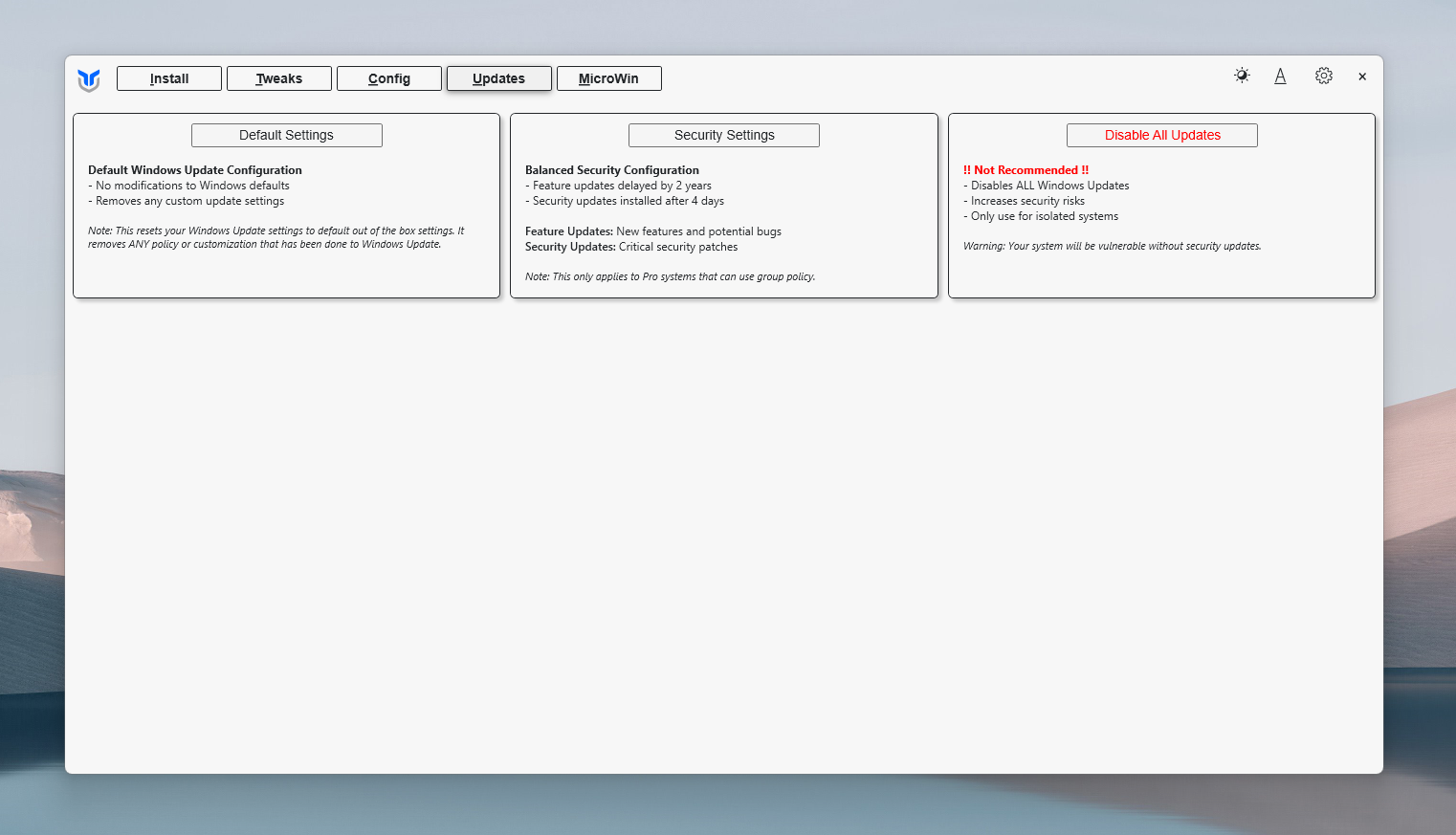
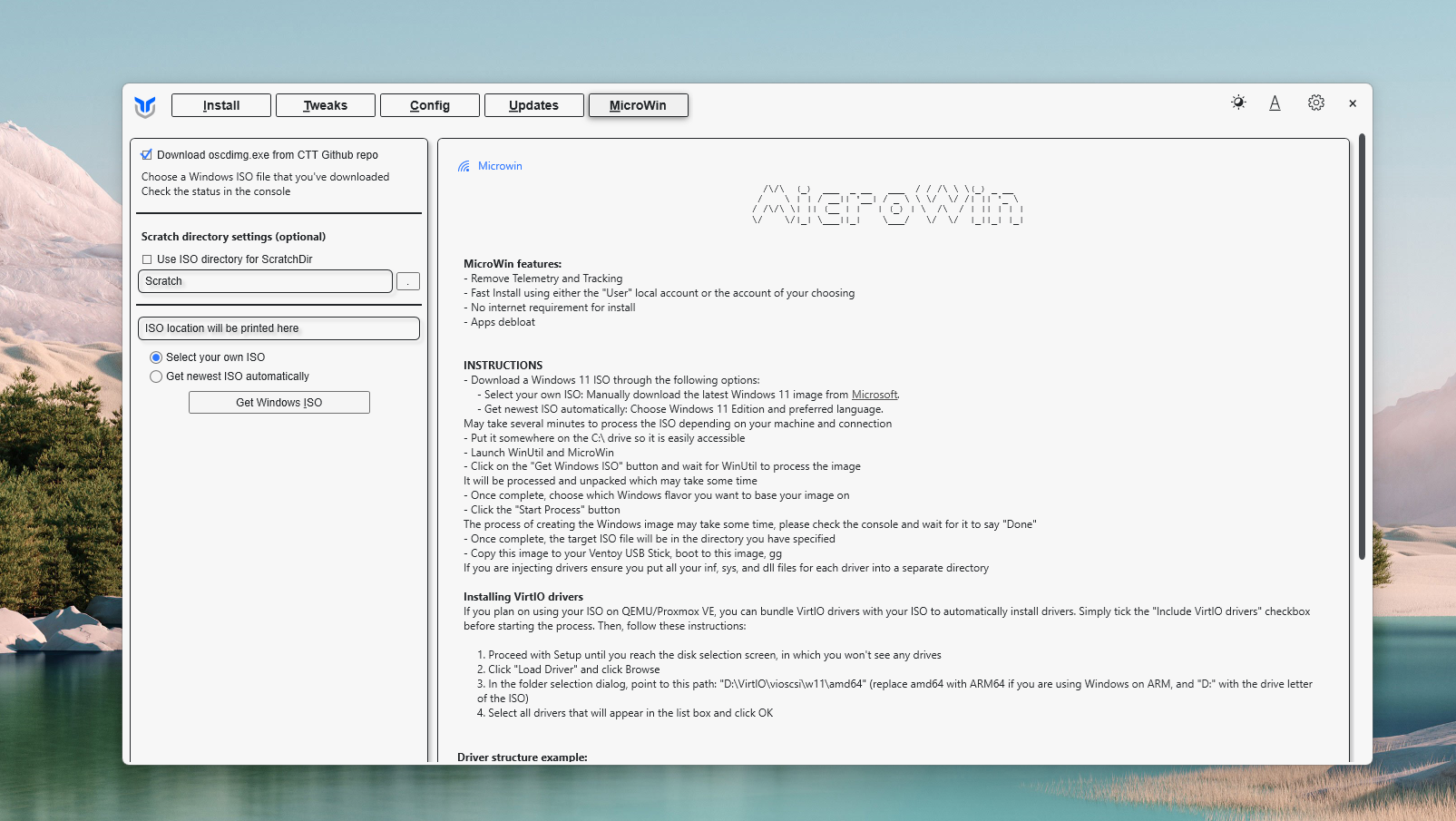
Ce paramètre, courant en entreprise, garantit la stabilité du système en évitant les modifications fréquentes et en maintenant la sécurité à jour. Dans les cas les plus critiques, l'outil permet également de désactiver complètement les mises à jour, ce qui est bien sûr déconseillé. Cette option est réservée à des situations particulières (ordinateur jamais connecté à Internet ou système de test) et doit être utilisée avec la plus grande prudence.
Le dernier onglet (MicroWin) représente une fonctionnalité unique de l'outil WinUtil. Il permet de créer une image ISO d'installation minimale de Windows 10/11, sans encombrement. Autrement dit, l'outil peut prendre l'image Windows d'origine et la transformer en une version allégée, dépourvue d'applications par défaut. Un Windows ainsi simplifié constitue un excellent point de départ pour un système propre et optimisé, car après une nouvelle installation, il ne contient que l'essentiel, et WinUtil est déjà intégré pour une personnalisation plus poussée.
La fonctionnalité MicroWin est destinée aux utilisateurs expérimentés qui souhaitent configurer leur ordinateur de A à Z et gagner du temps en supprimant manuellement les applications indésirables. Grâce à WinUtil, ils peuvent créer un nouveau fichier ISO en quelques clics et installer un système débarrassé de la plupart des éléments Microsoft dès le premier démarrage. Il est important de noter que la source officielle des fichiers ISO Windows est recommandée et que certaines fonctionnalités incluses par défaut seront également exclues d'une installation aussi minimaliste (par exemple, les applications du Microsoft Store, qui peuvent être installées manuellement ultérieurement si nécessaire). MicroWin est donc une excellente solution pour ceux qui prévoient une nouvelle installation du système et souhaitent une configuration simplifiée.
Dans le prochain article, nous nous concentrerons sur les fonctionnalités individuelles : ce qu'elles font et lesquelles seront les plus utiles pour optimiser Windows.



























